แป้นหมุนเลือกโหมด
หมุนแป้นหมุนเลือกโหมดเพื่อเลือกจากโหมดต่อไปนี้:
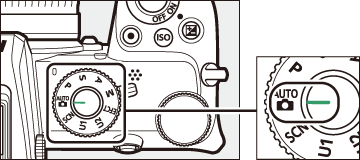
แป้นหมุนเลือกโหมด
- b อัตโนมัติ: โหมด “เล็งแล้วถ่าย” ซึ่งกล้องจะตั้งค่าแสงและเฉดสีให้ (0 การถ่ายภาพ (โหมด b), การถ่ายภาพยนตร์ (โหมด b))
- P โปรแกรมอัตโนมัติ: กล้องจะตั้งค่าความไวชัตเตอร์และรูรับแสงเพื่อให้ได้ค่าแสงที่ดีที่สุด แนะนำให้ใช้สำหรับการถ่ายภาพทั่วไปและในกรณีที่มีเวลาน้อยในการปรับตั้งค่ากล้อง
- S อัตโนมัติปรับชัตเตอร์เอง: ท่านเลือกความไวชัตเตอร์; กล้องจะเลือกค่ารูรับแสงที่ดีที่สุดให้เอง ใช้เพื่อหยุดหรือเบลอการเคลื่อนไหว
- A อัตโนมัติปรับรูรับแสง: ท่านเลือกค่ารูรับแสง; กล้องจะเลือกความไวชัตเตอร์ที่ดีที่สุดให้เอง ใช้เพื่อทำให้พื้นหลังเบลอหรือให้ทั้งพื้นหน้าและพื้นหลังอยู่ในระยะโฟกัส
- M ปรับเอง: ท่านควบคุมได้เองทั้งความไวชัตเตอร์และรูรับแสง ตั้งความไวชัตเตอร์เป็น “การเปิดชัตเตอร์ค้าง” หรือ “เวลา” เพื่อการเปิดรับแสงเป็นเวลานาน
- EFCT เอ็ฟเฟ็กต์พิเศษ: ถ่ายภาพโดยเพิ่มเอ็ฟเฟ็กต์พิเศษ
- U1/U2 โหมดตั้งค่าผู้ใช้: กำหนดการตั้งค่าที่ใช้บ่อยให้กับตำแหน่งเหล่านี้เพื่อให้สามารถเรียกใช้ได้อย่างรวดเร็ว
- SCN ฉาก: ใช้สำหรับวัตถุของประเภทที่เลือก
- P: โปรแกรมอัตโนมัติ
- S: อัตโนมัติปรับชัตเตอร์เอง
- A: อัตโนมัติปรับรูรับแสง
- M: ปรับเอง
- การตั้งค่าผู้ใช้: โหมด U1 และ U2
- h (โหมดสำเร็จรูป)
- q (โหมดเอ็ฟเฟ็กต์พิเศษ)
P: โปรแกรมอัตโนมัติ
ในโหมดนี้ กล้องจะปรับความไวชัตเตอร์และรูรับแสงโดยอัตโนมัติตามโปรแกรมในกล้องเพื่อให้ได้ค่าแสงที่ดีที่สุดในสถานการณ์ส่วนใหญ่ สามารถเลือกความไวชัตเตอร์และรูรับแสงผสมผสานกันในรูปแบบต่างๆ ที่สร้างออกมาเป็นค่าแสงเดียวได้โดยหมุนแป้นหมุนเลือกคำสั่งหลัก (“โปรแกรมแบบยืดหยุ่น”) ขณะที่ใช้งานโปรแกรมแบบยืดหยุ่น สัญลักษณ์โปรแกรมแบบยืดหยุ่น (U) จะปรากฏ หากต้องการเรียกคืนค่าความไวชัตเตอร์และรูรับแสงที่ตั้งมาจากโรงงาน ให้หมุนแป้นหมุนเลือกคำสั่งหลักจนกระทั่งสัญลักษณ์ดังกล่าวหายไป เลือกโหมดอื่น หรือปิดการทำงานของกล้อง
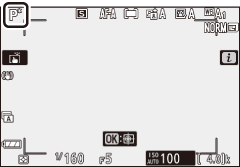
S: อัตโนมัติปรับชัตเตอร์เอง
ในโหมดอัตโนมัติปรับชัตเตอร์เอง ท่านสามารถเลือกความไวชัตเตอร์ขณะที่กล้องเลือกรูรับแสงโดยอัตโนมัติที่จะทำให้ได้ค่าแสงที่ดีที่สุด ในการเลือกความไวชัตเตอร์ ให้หมุนแป้นหมุนเลือกคำสั่งหลัก สามารถตั้งความไวชัตเตอร์เป็นค่าระหว่าง 30 วินาที ถึง 1/4000 วินาที
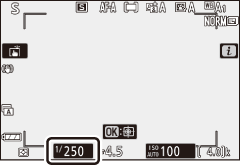
A: อัตโนมัติปรับรูรับแสง
ในโหมดอัตโนมัติปรับรูรับแสง ท่านสามารถเลือกรูรับแสงโดยกล้องจะเลือกความไวชัตเตอร์ที่ดีที่สุดสำหรับการถ่ายภาพอัตโนมัติ ในการเลือกค่ารูรับแสงของเลนส์ระหว่างค่าต่ำสุดกับค่าสูงสุด ให้หมุนแป้นหมุนเลือกคำสั่งย่อย
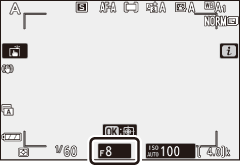
การตั้งค่าแสงโหมดภาพยนตร์
การตั้งค่าแสงต่อไปนี้สามารถปรับตั้งได้ในโหมดภาพยนตร์:
| รูรับแสง | ความไวชัตเตอร์ | ค่าความไวแสง (ISO) | |
|---|---|---|---|
| P, S 1 | ー | ー | ー 2 |
| A | ー | ー 2 | |
| M | 3 |
ค่าแสงสำหรับโหมด S จะเทียบเท่ากับโหมด P
สามารถเลือกขีดจำกัดค่าสูงสุดสำหรับค่าความไวแสง (ISO) โดยใช้ตัวเลือก ตั้งค่าความไวแสง (ISO) > ความไวแสงสูงสุด ในเมนูถ่ายภาพยนตร์
หากเลือก เปิด สำหรับ ตั้งค่าความไวแสง (ISO) > ควบคุมความไวแสงอัตโนมัติ (โหมด M) ในเมนูถ่ายภาพยนตร์ ท่านสามารถเลือกขีดจำกัดค่าสูงสุดของค่าความไวแสง (ISO) ได้โดยใช้ตัวเลือก ความไวแสงสูงสุด
M: ปรับเอง
ในโหมดการถ่ายภาพด้วยตนเอง ท่านต้องควบคุมทั้งความไวชัตเตอร์และรูรับแสง หมุนแป้นหมุนเลือกคำสั่งหลักเพื่อเลือกความไวชัตเตอร์ และหมุนแป้นหมุนเลือกคำสั่งย่อยเพื่อตั้งค่ารูรับแสง สามารถตั้งความไวชัตเตอร์เป็นค่าระหว่าง 30 วินาที ถึง 1/4000 วินาที หรือสามารถเปิดชัตเตอร์ค้างไว้ได้โดยไม่จำกัดเวลาเพื่อการเปิดรับแสงเป็นเวลานาน (0 การเปิดรับแสงเป็นเวลานาน) สามารถตั้งค่ารูรับแสงระหว่างค่าต่ำสุดไปจนถึงค่าสูงสุดของเลนส์ได้ ใช้สัญลักษณ์แสดงค่าแสงเพื่อตรวจสอบค่าแสง
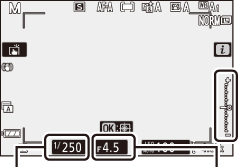
ความไวชัตเตอร์
รูรับแสง
สัญลักษณ์แสดงค่าแสง
สัญลักษณ์แสดงค่าแสงจะแสดงว่าภาพมีแสงน้อยเกินไปหรือมากเกินไปที่การตั้งค่าปัจจุบัน ทั้งนี้ขึ้นอยู่กับตัวเลือกที่เลือกไว้สำหรับการตั้งค่าแบบกำหนดเอง b1 (ระดับ EV สำหรับควบคุมค่าแสง) ปริมาณการได้รับแสงมากหรือน้อยเกินไปจะแสดงโดยเพิ่มครั้งละ 1/3 หรือ 1/2 EV ถ้าค่าแสงเกินขีดจำกัดของระบบวัดแสง หน้าจอจะกะพริบ
| กำหนดการตั้งค่าแบบกำหนดเอง b1 เป็น “1/3 สต็อป” | |||
|---|---|---|---|
| ค่าแสงที่ดีที่สุด | เปิดรับแสงน้อยเกินไปราว 1/3 EV |
เปิดรับแสงมากเกินไปราว 3 EV |
|
| จอภาพ |  |
 |
 |
| ช่องมองภาพ |  |
 |
 |
ควบคุมความไวแสง (ISO) อัตโนมัติ (โหมด M)
หากเปิดใช้งานควบคุมความไวแสง (ISO) อัตโนมัติ (0 ควบคุมความไวแสง (ISO) อัตโนมัติ) อยู่ ค่าความไวแสง (ISO) จะถูกปรับโดยอัตโนมัติเพื่อให้ได้ค่าแสงที่ดีที่สุดที่ความไวชัตเตอร์และรูรับแสงในขณะนั้น
การเปิดรับแสงเป็นเวลานาน
เลือกความไวชัตเตอร์ต่อไปนี้เพื่อเปิดรับแสงเป็นเวลานานในการถ่ายภาพการเคลื่อนที่ของแสงไฟ ดวงดาว ทิวทัศน์ยามค่ำคืน หรือดอกไม้ไฟ

- ความไวชัตเตอร์: การเปิดชัตเตอร์ค้าง (ค่าแสง 35 วินาที)
- รูรับแสง: f/25
- การเปิดชัตเตอร์ค้าง: การเปิดชัตเตอร์ค้างไว้ในขณะที่กดปุ่มกดชัตเตอร์ลงค้างไว้ (โปรดทราบว่าตัวเลือกนี้ทำงานในลักษณะเดียวกับ “เวลา” เมื่อใช้งานกล้องกับรีโมตคอนโทรล ML-L7 ซึ่งเป็นอุปกรณ์เสริม)
- เวลา: กล้องจะเริ่มถ่ายภาพเมื่อกดปุ่มกดชัตเตอร์และจะสิ้นสุดการล็อคเมื่อกดปุ่มนี้อีกครั้ง
ในการป้องกันไม่ให้ภาพพร่ามัว ให้ติดตั้งกล้องเข้ากับขาตั้งกล้อง Nikon ขอแนะนำให้ใช้แบตเตอรี่ที่ชาร์จไว้เต็มแล้ว เพื่อป้องกันไม่ให้สูญเสียพลังงานขณะที่ชัตเตอร์เปิดค้างไว้ โปรดทราบว่าอาจเกิดสัญญาณรบกวน (จุดสว่าง, จุดพิกเซลสว่างแสดงสัญญาณรบกวน หรือฝ้า) จากการเปิดรับแสงเป็นเวลานาน สามารถลดจุดสว่างและฝ้าโดยเลือก เปิด สำหรับ ลดน้อยซ์เมื่อเปิดรับแสงนาน ในเมนูถ่ายภาพ
-
เตรียมกล้องให้พร้อม
ติดตั้งกล้องเข้ากับขาตั้งกล้องหรือวางบนพื้นที่มั่นคงและได้ระดับ
-
เลือกโหมด M
หมุนแป้นหมุนเลือกโหมดไปที่ M
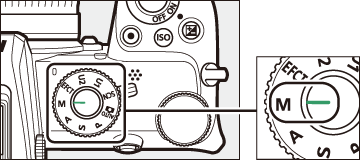
-
เลือกความไวชัตเตอร์
หมุนแป้นหมุนเลือกคำสั่งหลักเพื่อเลือกความไวชัตเตอร์เป็น Bulb (การเปิดชัตเตอร์ค้าง) หรือ Time (เวลา)

Bulb
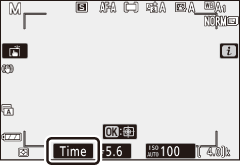
Time
-
เปิดชัตเตอร์
การเปิดชัตเตอร์ค้าง: หลังปรับโฟกัสแล้ว ให้กดปุ่มกดชัตเตอร์ลงจนสุด กดปุ่มกดชัตเตอร์ค้างไว้จนกว่าจะบันทึกภาพเสร็จสมบูรณ์
เวลา: หลังปรับโฟกัสแล้ว ให้กดปุ่มกดชัตเตอร์ลงจนสุด
-
ปิดชัตเตอร์
การเปิดชัตเตอร์ค้าง: ยกนิ้วของท่านออกจากปุ่มกดชัตเตอร์
เวลา: กดปุ่มกดชัตเตอร์ลงจนสุด
การตั้งค่าผู้ใช้: โหมด U1 และ U2
กำหนดการตั้งค่าที่ใช้บ่อยให้กับตำแหน่ง U1 และ U2 บนแป้นหมุนเลือกโหมด
การบันทึก User Settings
ทำตามขั้นตอนด้านล่างนี้เพื่อบันทึกการตั้งค่า:
-
ปรับการตั้งค่า
ทำการปรับตั้งค่ากล้องตามที่ต้องการ รวมถึง:
- ตัวเลือกเมนูถ่ายภาพ,
- ตัวเลือกเมนูถ่ายภาพยนตร์,
- การตั้งค่าแบบกำหนดเอง และ
- โหมดถ่ายภาพ, ความไวชัตเตอร์ (โหมด S และ M), รูรับแสง (โหมด A และ M), โปรแกรมแบบยืดหยุ่น (โหมด P), การชดเชยแสง และถ่ายคร่อมอัตโนมัติ
-
เลือก บันทึก User Settings
ไฮไลท์ บันทึก User Settings ในเมนูตั้งค่าแล้วกดปุ่ม 2

-
เลือกตำแหน่ง
ไฮไลท์ บันทึกลง U1 หรือ บันทึกลง U2 แล้วกดปุ่ม 2
-
บันทึก User Settings
ไฮไลท์ บันทึกการตั้งค่า แล้วกดปุ่ม J เพื่อกำหนดการตั้งค่าที่เลือกไว้ในขั้นตอนที่ 1 ให้กับตำแหน่งแป้นหมุนเลือกโหมดที่เลือกไว้ในขั้นตอนที่ 3
การเรียกใช้ User Settings
การหมุนแป้นหมุนเลือกโหมดไปที่ U1 หรือ U2 จะเรียกใช้การตั้งค่าที่เพิ่งบันทึกไว้ในตำแหน่งนั้น
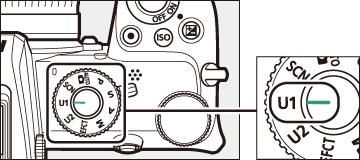
การรีเซ็ต User Settings
หากต้องการรีเซ็ตการตั้งค่าสำหรับ U1 หรือ U2 ไปเป็นค่าที่ตั้งจากโรงงาน:
-
เลือก รีเซ็ต User Settings
ไฮไลท์ รีเซ็ต User Settings ในเมนูตั้งค่าแล้วกดปุ่ม 2
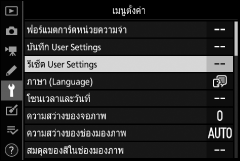
-
เลือกตำแหน่ง
ไฮไลท์ รีเซ็ต U1 หรือ รีเซ็ต U2 แล้วกดปุ่ม 2
-
รีเซ็ต User Settings
ไฮไลท์ รีเซ็ต แล้วกดปุ่ม J เพื่อเรียกคืนค่าที่ตั้งจากโรงงานสำหรับตำแหน่งที่เลือกไว้ กล้องจะทำงานในโหมด P
User Settings
ไม่สามารถบันทึกรายการต่อไปนี้ไว้ใน U1 หรือ U2
เมนูถ่ายภาพ:
- โฟลเดอร์จัดเก็บข้อมูล
- เลือกพื้นที่ภาพ
- จัดการ Picture Control
- การถ่ายภาพซ้อน
- การถ่ายแบบเว้นช่วงเวลา
- ภาพยนตร์เหลื่อมเวลา
เมนูถ่ายภาพยนตร์:
- จัดการ Picture Control
h (โหมดสำเร็จรูป)
กล้องมีโหมด “สำเร็จรูป” ต่างๆ ให้เลือก การเลือกโหมดสำเร็จรูปจะปรับการตั้งค่าต่างๆ ให้เหมาะกับการถ่ายภาพที่ต้องการโดยอัตโนมัติ ช่วยให้สามารถถ่ายภาพแนวสร้างสรรค์ได้ง่ายดายเพียงแค่เลือกโหมด จัดองค์ประกอบภาพ แล้วถ่ายภาพตามที่อธิบายใน “การถ่ายภาพ (โหมด b)” (0 การถ่ายภาพ (โหมด b))
ฉากต่อไปนี้สามารถเลือกโดยหมุนแป้นหมุนเลือกโหมดไปที่ h และหมุนแป้นหมุนเลือกคำสั่งหลักจนกระทั่งฉากที่ต้องการปรากฏบนจอภาพ
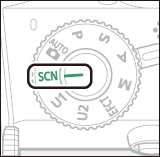
แป้นหมุนเลือกโหมด
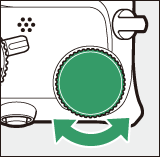
แป้นหมุนเลือกคำสั่งหลัก
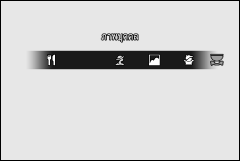
จอภาพ
| k | ภาพบุคคล |
| l | ทิวทัศน์ |
| p | เด็ก |
| m | กีฬา |
| n | ถ่ายระยะใกล้ |
| o | บุคคลตอนกลางคืน |
| r | ทิวทัศน์ตอนกลางคืน |
| s | ปาร์ตี้/ในห้อง |
| t | ชายหาด/หิมะ |
| d | อาทิตย์ตก |
| e | ย่ำค่ำ/รุ่งเช้า |
| f | สัตว์เลี้ยง |
| g | ภาพถ่ายใต้แสงเทียน |
| j | ดอกไม้บาน |
| z | สีสันฤดูใบไม้ร่วง |
| 0 | ภาพอาหาร |
k ภาพบุคคล

ใช้สำหรับการถ่ายภาพบุคคลเพื่อให้สีผิวที่นุ่มนวล เป็นธรรมชาติ ถ้าวัตถุอยู่ห่างจากพื้นหลังหรือเมื่อใช้เลนส์เทเลโฟโต้ รายละเอียดพื้นหลังจะดูนุ่มขึ้นทำให้ภาพมีมิติความลึก
l ทิวทัศน์

ใช้สำหรับการถ่ายภาพทิวทัศน์ที่ให้สีสันสดใสในตอนกลางวัน
หมายเหตุ
แฟลชในตัวกล้องและไฟช่วยหา AF จะปิดการทำงาน
p เด็ก

ใช้สำหรับถ่ายภาพเด็กๆ รายละเอียดของเสื้อผ้าและพื้นหลังจะถูกเร่งสี แต่สีผิวยังคงนุ่มนวลเป็นธรรมชาติ
m กีฬา

ความไวชัตเตอร์สูงจะจับการเคลื่อนไหวให้หยุดนิ่งเมื่อถ่ายภาพกีฬาที่มีการเคลื่อนไหวรวดเร็วซึ่งวัตถุหลักจะมีความโดดเด่น
หมายเหตุ
แฟลชในตัวกล้องและไฟช่วยหา AF จะปิดการทำงาน
n ถ่ายระยะใกล้

ใช้สำหรับถ่ายภาพระยะใกล้ของดอกไม้ แมลง และวัตถุขนาดเล็กอื่นๆ
o บุคคลตอนกลางคืน

ใช้เมื่อต้องการแสงที่สมดุลอย่างเป็นธรรมชาติระหว่างวัตถุหลักและพื้นหลังในการถ่ายภาพบุคคลในสภาพแสงน้อย
r ทิวทัศน์ตอนกลางคืน

ลดสัญญาณรบกวนและสีที่ผิดธรรมชาติเมื่อถ่ายภาพทิวทัศน์ตอนกลางคืน รวมถึงไฟตามท้องถนนและป้ายนีออน
หมายเหตุ
แฟลชในตัวกล้องและไฟช่วยหา AF จะปิดการทำงาน
s ปาร์ตี้/ในห้อง

จับภาพเอ็ฟเฟ็กต์ของแสงพื้นหลังภายในห้อง ใช้สำหรับงานปาร์ตี้และฉากในห้องอื่นๆ
t ชายหาด/หิมะ

จับภาพความสว่างของพื้นน้ำ หิมะ หรือพื้นทรายที่อยู่กลางแดด
หมายเหตุ
แฟลชในตัวกล้องและไฟช่วยหา AF จะปิดการทำงาน
d อาทิตย์ตก

เน้นสีสันให้มีบรรยากาศยามพระอาทิตย์ขึ้นและพระอาทิตย์ตก
หมายเหตุ
แฟลชในตัวกล้องและไฟช่วยหา AF จะปิดการทำงาน
e ย่ำค่ำ/รุ่งเช้า

เน้นสีสันบรรยากาศแสงสลัวธรรมชาติช่วงก่อนรุ่งเช้าหรือหลังพระอาทิตย์ตก
หมายเหตุ
แฟลชในตัวกล้องและไฟช่วยหา AF จะปิดการทำงาน
f สัตว์เลี้ยง

ใช้ถ่ายภาพสัตว์เลี้ยงที่ไม่ชอบอยู่เฉย
หมายเหตุ
ไฟช่วยหา AF จะปิดการทำงาน
g ภาพถ่ายใต้แสงเทียน

สำหรับการถ่ายภาพใต้แสงเทียน
หมายเหตุ
แฟลชในตัวกล้องจะปิดการทำงาน
j ดอกไม้บาน

ใช้สำหรับถ่ายภาพทุ่งดอกไม้ ต้นไม้ออกดอกผลิบาน และภาพทิวทัศน์อื่นๆ ที่มีดอกไม้บาน
หมายเหตุ
แฟลชในตัวกล้องจะปิดการทำงาน
z สีสันฤดูใบไม้ร่วง

จับภาพใบไม้ในฤดูใบไม้ร่วงที่มีสีเหลืองและสีแดงสดใส
หมายเหตุ
แฟลชในตัวกล้องจะปิดการทำงาน
0 ภาพอาหาร

ใช้ถ่ายภาพอาหารสีสันสดใส
หมายเหตุ
หากยกขึ้น แฟลชในตัวกล้องจะยิงเมื่อถ่ายภาพทุกครั้ง
ป้องกันภาพพร่ามัว
ใช้ขาตั้งกล้องเพื่อป้องกันความพร่ามัวที่เกิดจากกล้องสั่นขณะใช้ความไวชัตเตอร์ต่ำ
โหมดสำเร็จรูป
การตั้งค่าบางอย่าง เช่น Picture Control, ไวต์บาลานซ์ หรือการตั้งค่าแบบกำหนดเอง ไม่สามารถเปลี่ยนแปลงได้ขึ้นอยู่กับโหมดที่เลือกไว้
q (โหมดเอ็ฟเฟ็กต์พิเศษ)
สามารถใช้เอ็ฟเฟ็กต์พิเศษเมื่อถ่ายภาพและถ่ายภาพยนตร์
สามารถเลือกเอ็ฟเฟ็กต์ต่อไปนี้โดยหมุนแป้นหมุนเลือกโหมดไปที่ q และหมุนแป้นหมุนเลือกคำสั่งหลักจนกระทั่งตัวเลือกที่ต้องการปรากฏบนจอภาพ
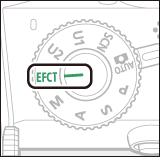
แป้นหมุนเลือกโหมด
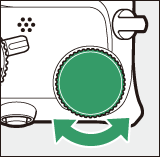
แป้นหมุนเลือกคำสั่งหลัก
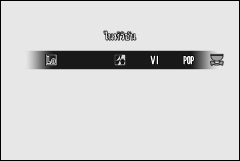
จอภาพ
| 4 | ไนท์วิชัน |
| V | สีจัดจ้าน |
| T | สีฉูดฉาด |
| U | แปลงเป็นภาพวาด |
| 5 | เอ็ฟเฟ็กต์กล้องของเล่น |
| 6 | ภาพวัตถุขนาดจิ๋ว |
| 7 | เลือกสีเด่น |
| 1 | ภาพเงา |
| 2 | ไฮคีย์ |
| 3 | โลว์คีย์ |
ขนาดเฟรมภาพยนตร์ 1920 × 1080 120p, 1920 × 1080 100p และ 1920 × 1080 สโลว์โมชัน จะใช้ไม่ได้ในโหมด q
4 ไนท์วิชัน

ใช้ในสภาพแวดล้อมที่มืดเพื่อบันทึกภาพโทนสีเดียวโดยใช้ค่าความไวแสง (ISO) สูง
หมายเหตุ
แมนวลโฟกัสสามารถใช้ในกรณีที่กล้องไม่สามารถจับโฟกัสภาพได้ แฟลชในตัวกล้องจะปิด; ชุดแฟลชเสริมภายนอกจะไม่ทำงาน
V สีจัดจ้าน

ความอิ่มตัวของสีและคอนทราสต์โดยรวมเพิ่มขึ้นเพื่อให้ภาพมีสีสันสดใส
T สีฉูดฉาด

ความอิ่มตัวของสีโดยรวมเพิ่มขึ้นเพื่อให้ภาพมีชีวิตชีวา
U แปลงเป็นภาพวาด

ทำให้เส้นขอบภาพคมชัดและสีชัดเจนสำหรับเอ็ฟเฟ็กต์โปสเตอร์ กดปุ่ม J เพื่อปรับการตั้งค่า (0 การปรับการตั้งค่า U (แปลงเป็นภาพวาด))
หมายเหตุ
- กล้องจะแสดงภาพยนตร์ที่ถ่ายในโหมดนี้เหมือนเป็นการฉายสไลด์ที่สร้างจากภาพนิ่งหนึ่งชุด
- โฟกัสอัตโนมัติจะไม่สามารถใช้ได้ในขณะบันทึกภาพยนตร์
5 เอ็ฟเฟ็กต์กล้องของเล่น

สร้างภาพถ่ายและภาพยนตร์ที่มีความอิ่มตัวของสีและบริเวณขอบภาพคล้ายกับภาพที่ถ่ายด้วยกล้องของเล่น กดปุ่ม J เพื่อปรับการตั้งค่า (0 การปรับการตั้งค่า 5 (เอ็ฟเฟ็กต์กล้องของเล่น))
6 ภาพวัตถุขนาดจิ๋ว

สร้างภาพถ่ายที่ปรากฏเป็นรูปภาพสามมิติ ได้ผลดีที่สุดเมื่อใช้กับการถ่ายภาพจากจุดที่มองเห็นได้กว้าง กดปุ่ม J เพื่อปรับการตั้งค่า (0 การปรับการตั้งค่า 6 (ภาพวัตถุขนาดจิ๋ว))
หมายเหตุ
- แฟลชในตัวกล้องไม่ทำงาน
- ไฟช่วยหา AF ไม่สว่าง
- ภาพยนตร์ที่เป็นภาพวัตถุขนาดจิ๋วจะแสดงด้วยความเร็วสูง
- ภาพยนตร์ที่บันทึกไม่มีเสียง
7 เลือกสีเด่น

ทุกสีนอกเหนือจากสีที่เลือกไว้จะถูกบันทึกเป็นสีขาวดำ กดปุ่ม J เพื่อปรับการตั้งค่า (0 การปรับการตั้งค่า 7 (เลือกสีเด่น))
หมายเหตุ
แฟลชในตัวกล้องและชุดแฟลชเสริมภายนอกถูกปิด
1 ภาพเงา

วัตถุย้อนแสงในพื้นหลังที่มีแสงจ้า
หมายเหตุ
แฟลชในตัวกล้องจะปิดการทำงาน
2 ไฮคีย์

ใช้ในฉากที่มีความสว่างเพื่อสร้างภาพสว่างที่เต็มไปด้วยแสง
หมายเหตุ
แฟลชในตัวกล้องจะปิดการทำงาน
3 โลว์คีย์

ใช้ในฉากที่มืดเพื่อสร้างภาพที่โลว์คีย์มืดทึม โดยจะเน้นส่วนไฮไลท์
หมายเหตุ
แฟลชในตัวกล้องจะปิดการทำงาน
ป้องกันภาพพร่ามัว
ใช้ขาตั้งกล้องเพื่อป้องกันความพร่ามัวที่เกิดจากกล้องสั่นขณะใช้ความไวชัตเตอร์ต่ำ
โหมดเอ็ฟเฟ็กต์พิเศษ
- ตัวเลือกคุณภาพของภาพ NEF (RAW) ไม่สามารถเลือกได้ในโหมด 4, V, T, U, 5, 6 และ 7
- การตั้งค่าบางอย่าง เช่น โหมดพื้นที่ AF, Picture Control หรือไวต์บาลานซ์ ไม่สามารถเปลี่ยนแปลงได้ขึ้นอยู่กับโหมดที่เลือกไว้
- ในโหมด U และ 6 อัตราการรีเฟรชการแสดงผลการถ่ายภาพจะลดลง
การปรับการตั้งค่า U (แปลงเป็นภาพวาด)
ในการปรับความหนาของเส้น ให้เลือก U ในโหมดเอ็ฟเฟ็กต์พิเศษแล้วกดปุ่ม J
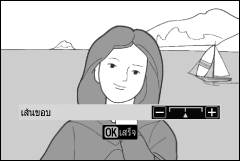
- กดปุ่ม 4 เพื่อทำให้เส้นบางลงหรือ 2 เพื่อทำให้หนาขึ้น
- กดปุ่ม J เพื่อบันทึกการเปลี่ยนแปลง; เอ็ฟเฟ็กต์ที่เลือกจะถูกนำไปใช้ขณะถ่ายภาพ
การปรับการตั้งค่า 5 (เอ็ฟเฟ็กต์กล้องของเล่น)
ในการปรับการตั้งค่า ให้เลือก 5 ในโหมดเอ็ฟเฟ็กต์พิเศษแล้วกดปุ่ม J
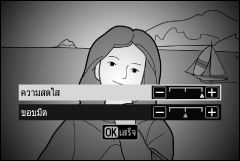
- กดปุ่ม 1 หรือ 3 เพื่อไฮไลท์การตั้งค่าที่ต้องการ
- ความสดใส: กดปุ่ม 2 เพื่อเพิ่มความอิ่มตัวของสีหรือ 4 เพื่อลด
- ขอบมืด: กดปุ่ม 2 เพื่อเพิ่มขอบมืดหรือ 4 เพื่อลด
- กดปุ่ม J เพื่อบันทึกการเปลี่ยนแปลง; เอ็ฟเฟ็กต์ที่เลือกจะถูกนำไปใช้ขณะถ่ายภาพ
การปรับการตั้งค่า 6 (ภาพวัตถุขนาดจิ๋ว)
ในการปรับการตั้งค่า ให้เลือก 6 ในโหมดเอ็ฟเฟ็กต์พิเศษแล้วกดปุ่ม J
-
จัดตำแหน่งจุดโฟกัส
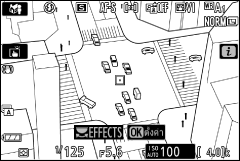
- ใช้ปุ่มเลือกคำสั่งเพื่อวางตำแหน่งจุดโฟกัสในพื้นที่ที่ท่านต้องการโฟกัส
- กดปุ่มกดชัตเตอร์ลงครึ่งหนึ่งเพื่อตรวจสอบโฟกัส
-
เลือกทิศทางและขนาดของพื้นที่ที่จะโฟกัส
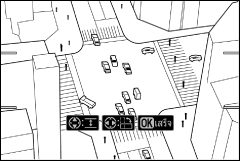
- กดปุ่ม J เพื่อดูตัวเลือกภาพวัตถุขนาดจิ๋ว
- กดปุ่ม 4 หรือ 2 เพื่อเลือกทิศทางการหมุนของพื้นที่ที่จะโฟกัส
- กดปุ่ม 1 หรือ 3 เพื่อเลือกความกว้างของพื้นที่ที่จะโฟกัส
-
การบันทึกการเปลี่ยนแปลง
กดปุ่ม J เพื่อบันทึกการเปลี่ยนแปลง; เอ็ฟเฟ็กต์ที่เลือกจะถูกนำไปใช้ขณะถ่ายภาพ
ภาพยนตร์
ภาพยนตร์ที่เป็นภาพวัตถุขนาดจิ๋วจะแสดงด้วยความเร็วสูง ตัวอย่างเช่น การถ่ายคลิปภาพยนตร์ประมาณ 15 นาทีโดยเลือก 1920 × 1080/30p ไว้สำหรับ ขนาดเฟรม/อัตราเฟรม ในเมนูถ่ายภาพยนตร์ (0 ขนาดเฟรม/อัตราเฟรม) จะแสดงเป็นเวลาประมาณหนึ่งนาที
การปรับการตั้งค่า 7 (เลือกสีเด่น)
ในการปรับการตั้งค่า ให้เลือก 7 ในโหมดเอ็ฟเฟ็กต์พิเศษแล้วกดปุ่ม J
-
เลือกสี
สีที่เลือก
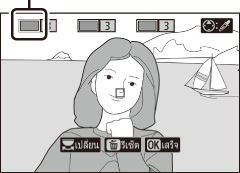
- กดปุ่ม J เพื่อดูตัวเลือกสีเด่น
- จัดวัตถุที่มีสีที่ต้องการให้อยู่ในกรอบสี่เหลี่ยมสีขาวตรงกึ่งกลางหน้าจอ
- หากต้องการซูมเข้าที่จุดกึ่งกลางของหน้าจอเพื่อจะเลือกสีได้แม่นยำขึ้น ให้แตะปุ่ม X แตะปุ่ม W เพื่อซูมออก
- กดปุ่ม 1 เพื่อเลือกสีของวัตถุในกรอบสี่เหลี่ยมสีขาวเป็นสีที่จะถูกบันทึกเป็นสีเมื่อถ่ายภาพ; สีที่เลือกจะปรากฏในลำดับแรกของกล่องสีหมายเลข
- ทุกสีนอกเหนือจากสีที่เลือกไว้ในกล่องสีจะปรากฏเป็นสีขาวดำ
-
เลือกช่วงสี
ช่วงสี
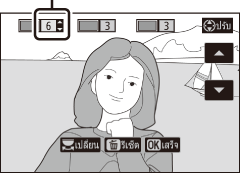
กดปุ่ม 1 หรือ 3 เพื่อเพิ่มหรือลดช่วงเฉดสีที่คล้ายกัน ซึ่งจะเพิ่มลงในภาพถ่าย; เลือกค่าระหว่าง 1 ถึง 7 ค่ายิ่งสูง ช่วงของสีที่จะเพิ่มก็จะยิ่งกว้างขึ้น; ค่ายิ่งต่ำ ช่วงของสีที่จะเพิ่มก็จะยิ่งน้อยลง
-
เลือกสีเพิ่ม
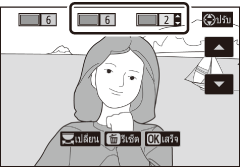
- หากต้องการเลือกสีเพิ่ม หมุนแป้นหมุนเลือกคำสั่งหลักเพื่อไฮไลท์กล่องสีหมายเลขอื่น แล้วทำซ้ำขั้นตอนที่ 1 และ 2
- สามารถเลือกได้สูงสุด 3 สี
- การยกเลิกการเลือกสีที่ไฮไลท์ไว้ ให้กดปุ่ม O
- หากต้องการลบสีทั้งหมด ให้กดปุ่ม O ค้างไว้ ข้อความยืนยันจะปรากฏขึ้น; เลือก ใช่
-
การบันทึกการเปลี่ยนแปลง
กดปุ่ม J เพื่อบันทึกการเปลี่ยนแปลง; เอ็ฟเฟ็กต์ที่เลือกจะถูกนำไปใช้ขณะถ่ายภาพ
หมายเหตุ: เลือกสีเด่น
- กล้องอาจมีปัญหาในการตรวจจับบางสี แนะนำให้เลือกสีที่สด
- ค่าที่สูงขึ้นสำหรับช่วงสีอาจเพิ่มเฉดสีจากสีอื่นๆ
